
유튜브에서 동영상을 볼 때 제대로 재생이 되지 않는 경우가 있습니다. 그럴 때 사용할 수 있는 한 가지 해결 방법 공유합니다.
동영상 재생 오류가 발생하는 것은 간단하게 생각해도 몇 가지 직접적인 요인을 추론할 수 있습니다.
- 컴퓨터나 그래픽 하드웨어의 불량
- 그래픽 카드, 칩, 혹은 CPU 내장 그래픽 코어를 구동하는 데 필요한 드라이버의 오류나 호환성 부족
- 동영상 압축에 사용된 코덱의 버그나 플레이어와의 호환성 문제
- 유튜브 서버가 지원하는 필요한 동영상 제작의 문제
위의 문제 발생 가능 요인은 개인마다 다르므로 평소에 점검을 해야 합니다. 이 페이지에서는 사용한 웹 브라우저 크롬의 설정을 변경하는 방법으로 문제를 해결할 것입니다.

문제가 발생한 크롬 브라우저 앱의 정보입니다. 업데이트를 빠짐없이 모두 반영한 최신 버전입니다.
- Chrome
- 버전 110.0.5481.178(공식 빌드)(64비트)

크롬을 구동한 플랫폼은 마이크로소프트 윈도우 10 버전 22H2(OS 빌드 19045.2673), 역시 최신 버전입니다.
동일한 윈도우 10 플랫폼에서 MS 엣지 브라우저는 유튜브 동영상 재생 오류가 발생하지 않습니다.

재생 오류는 위 이미지처럼 가로줄이 생깁니다. 인터넷 검색해 보니까 주로 초록과 파랑, 그 밖에도 여러 가지 다양한 색의 가로줄이 교차로 동영상 프레임을 채웁니다.
이와 같은 오류는 주로 캠 버전의 영상에서 빈번하게 발생합니다. 캠 버전에서 사용하는 OS 플랫폼이 PC의 운영 체제와 다르기 때문에 동영상 압축에 필요한 코덱 및 컴파일러에 대한 호환성 문제가 발생하는 것으로 추측합니다. 따라서 PC에서 동영상이 제대로 재생되지 않고 가로줄이 생기는 현상은 모바일 기기에서는 다른 양상을 보일 수 있으며 정상으로 재생될 가능성도 있습니다.
그러면 잡담 그만하고 오류 문제를 해결해 보겠습니다.
1. 크롬 브라우저를 실행하고 <설정>으로 들어갑니다.
※ 유튜브가 아니라 크롬 브라우저의 설정입니다.

2. <설정> 메뉴에서 <시스템>을 클릭합니다.
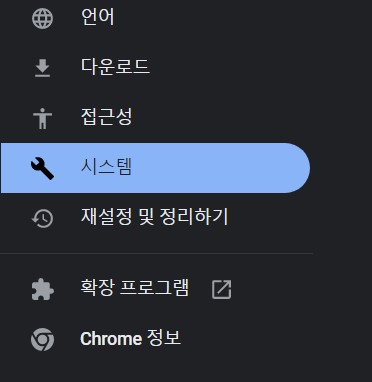
3. 클릭하고 나타난 <시스템> 페이지의 오른쪽을 보면 "가능한 경우 하드웨어 가속 사용" 선택 메뉴가 보입니다.
슬라이드 버튼 부분이 흰색이 아닌 다른 색을 띠고 있으면 "하드웨어 가속 사용"을 선택한 상태입니다. 아래 이미지에서는 블루 계열의 색입니다. 이 부분을 클릭하면 색이 바뀌면서 "하드웨어 가속 사용"을 중단하게 됩니다.
※ 바탕화면의 개인 설정이나 웹 브라우저 크롬의 색 선택에 따라서 색의 종류가 바뀌므로 맞는 것을 선택하세요.
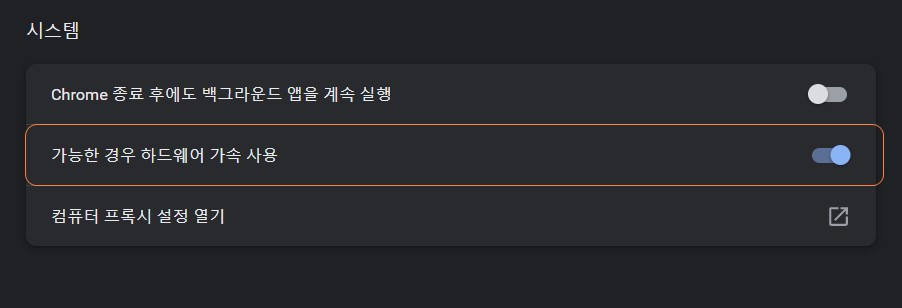
※ "하드웨어 가속 사용"이 선택되지 않은 상태임에도 재생 오류가 발생하였으면 위에서 몇 가지 예시한 오류의 원인을 점검해야 합니다.

4. 슬라이드 버튼의 선택을 변경하니까 "다시 시작" 알림 메시지가 표시됩니다. 이 결정은 크롬 브라우저를 다시 시작해야 선택한 내용이 반영됩니다. 사용하던 창의 작업을 안전하게 저장 및 종료하고 브라우저를 다시 시작합니다. <다시 시작> 알림 버튼을 눌러도 됩니다.
※ 이 페이지의 내용은 단순한 하나의 해결 방법을 제시한 것입니다. 문제가 여전히 발생하면 다른 방법을 찾아야 합니다.
댓글